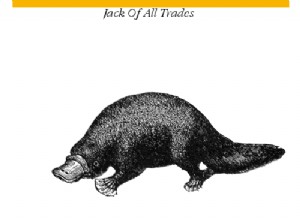Platypus n'est pas nécessairement nécessaire pour ajouter une icône à spyder :
Le démarrage de spyder dans la CLI est un processus en deux étapes :
~/anaconda/bin/spyder est un script shell exécutant "l'application proxy" ~/anaconda/bin/python.app qui lui-même lance une autre "application proxy" ~/anaconda/python.app/Contents/MacOS/python incluant un argument .
Étant donné que le dernier script shell réside dans un app bundle, vous pouvez simplement ajouter une icône :
Les deux applications proxy sont des "wrappers/lanceurs" pour toutes les autres applications scientifiques Python incluses dans Anaconda. Vous ne voulez pas casser Anaconda - vous devez donc créer deux lanceurs "spyder uniquement".
Faites une copie de ~/anaconda/bin/python.app :~/anaconda/bin/python.spyder.app et modifiez le script shell à l'intérieur (n'oubliez pas de modifier également l'utilisateur dans le chemin !).
#!/bin/bash
export PYTHONEXECUTABLE=/Users/user/anaconda/bin/python
/Users/user/anaconda/python.spyder.app/Contents/MacOS/python "[email protected]"
Créez ensuite une copie de ~/anaconda/python.app :~/anaconda/python.spyder.app et ajoutez-y une icône.
Démarré depuis le Terminal la commande spyder lancera python.spyder.app avec l'icône personnalisée.
Vous pouvez maintenant utiliser Platypus pour créer une application pour lancer spyder (au lieu d'utiliser Terminal.app). Utilisez les paramètres suivants :
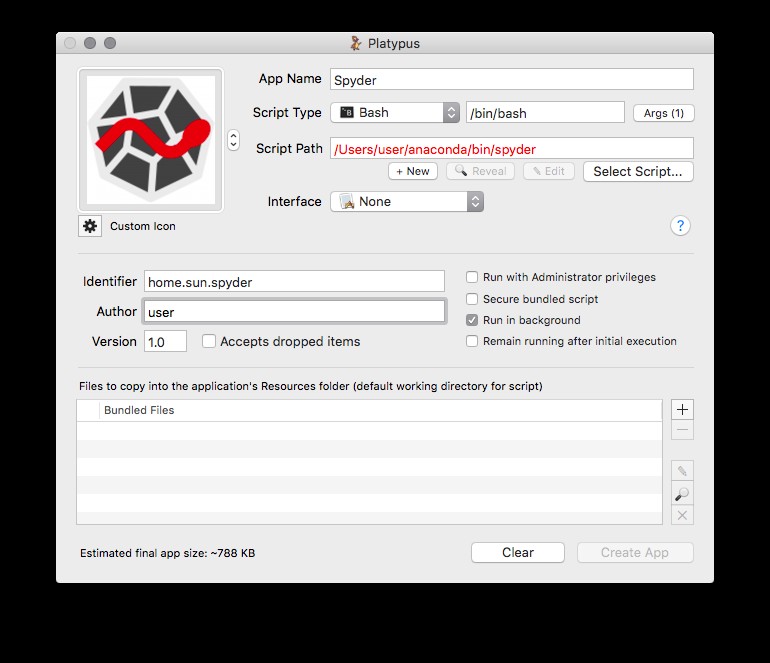
Cela peut casser après une mise à jour Anaconda ou Spyder.
Je ne pense pas que vous puissiez exécuter spyder avec une seule icône de dock spyder (avec le lanceur Platypus spyder comme élément Dock permanent) car python.spyder.app/python.app lui-même est à nouveau un wrapper pour spyder. Ainsi, après avoir cliqué sur l'icône de l'application Platypus spyder dans le Dock, vous obtiendrez toujours une deuxième icône spyder - la raison pour laquelle votre solution affiche l'icône python.app par défaut.